Google Chrome -selaimen evästeiden automaattinen tyhjentäminen, kun suljet Chromen tai suljet sen, on mukava tapa pitää evästeet ja muut seurantatunnukset hallinnassa. Vaikka sinun on silti tyhjennettävä Chrome-välimuisti ja -historia manuaalisesti , evästeet ovat mielestäni niitä, joita tulee nuked säännöllisesti. Joten koska unohdan tehdä tämän säännöllisesti, seuraa ohjeita ja näytä, kuinka Google Chrome määritetään pyyhkimään evästeet tietokoneeltasi ja macOS:ltä aina, kun suljet selaimen automaattisesti.
- Klikkaa Lisää- kuvaketta
 > Asetukset
> Asetukset
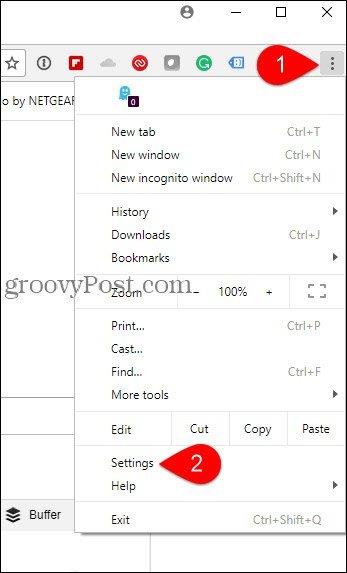
- Vieritä alas ja napsauta Tietosuoja ja turvallisuus > Evästeet ja muut sivuston tiedot
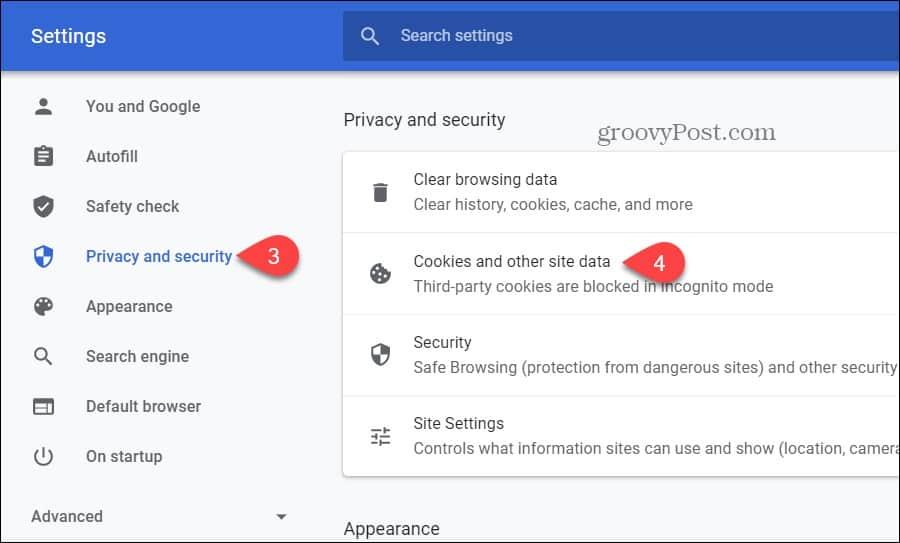
- Vaihda asetus Poista evästeet ja sivustotiedot, kun suljet Chromen
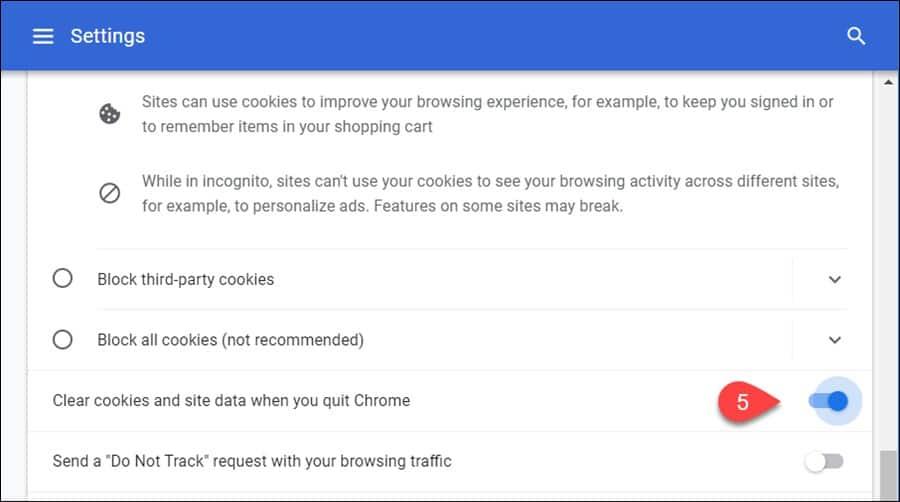
Nyt kun suljet Google Chrome -selaimen Windowsissa tai macOS:ssä, kaikki evästeet poistetaan automaattisesti.
![Xbox 360 -emulaattorit Windows PC:lle asennetaan vuonna 2022 – [10 PARHAAT POINTA] Xbox 360 -emulaattorit Windows PC:lle asennetaan vuonna 2022 – [10 PARHAAT POINTA]](https://img2.luckytemplates.com/resources1/images2/image-9170-0408151140240.png)
 > Asetukset
> Asetukset
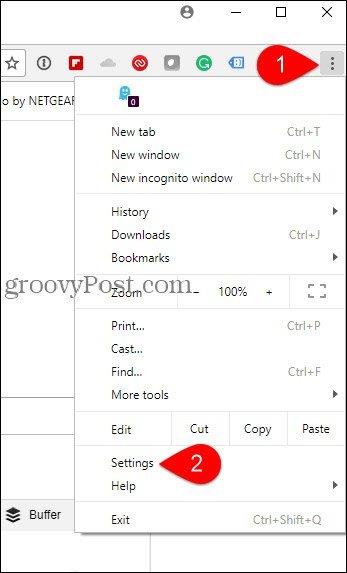
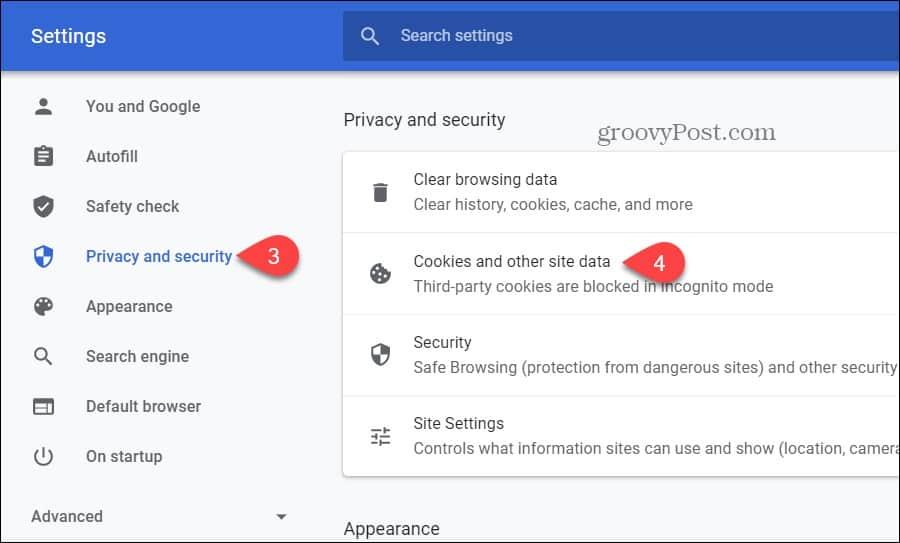
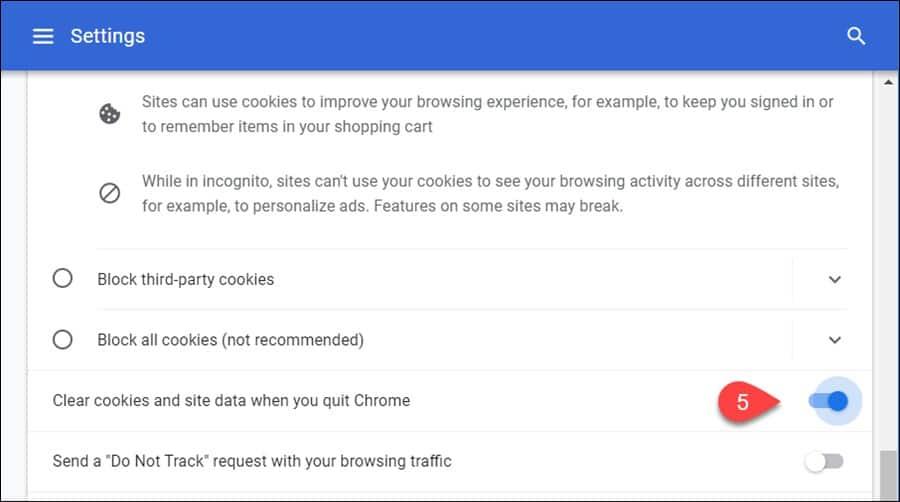
![[100 % ratkaistu] Kuinka korjata Error Printing -viesti Windows 10:ssä? [100 % ratkaistu] Kuinka korjata Error Printing -viesti Windows 10:ssä?](https://img2.luckytemplates.com/resources1/images2/image-9322-0408150406327.png)




![KORJAATTU: Tulostin on virhetilassa [HP, Canon, Epson, Zebra & Brother] KORJAATTU: Tulostin on virhetilassa [HP, Canon, Epson, Zebra & Brother]](https://img2.luckytemplates.com/resources1/images2/image-1874-0408150757336.png)

![Kuinka korjata Xbox-sovellus, joka ei avaudu Windows 10:ssä [PIKAOPAS] Kuinka korjata Xbox-sovellus, joka ei avaudu Windows 10:ssä [PIKAOPAS]](https://img2.luckytemplates.com/resources1/images2/image-7896-0408150400865.png)
